
写真現像企画「#プロカメ現像」 フワッとした柔らかさを作る
様々な企業さんを始め、代理店さん、時には個人を相手にたくさんの写真を撮ってきました。フリーランスとなってから早10年が経ち、今現在も写真を中心に映像関連の仕事をしています。
そんな僕が、今まで培ってきた現像技術を使ってみなさんの写真を現像する企画「#プロカメ現像」
今回はhanamoriさん(noteよりご応募)の作品を現像していきたいと思います。
この企画は撮影意図をお聞きしない企画ですので、僕がいいなと思った感覚で現像を進めさせていただきます。
使用アプリは下記です。
Adobe Lightroom ver11.2
現像の方向性
頂いた画像はこちらのRaw画像です。

こちらの画像をみてもうすぐ春だなと思いました。
と同時になんだかフワッとした柔らかさを春からイメージします。
そんなイメージが良いかなと思いまして
今回の現像は
フワッとした柔らかさを作る
という方向で仕上げていきたいと思います。
この写真において柔らかさを印象付けるポイントは
薄く透明な色合い
空の青みと梅の花の透明感
の2点となります。
現像1:切り抜き
今回も前回同様切り抜きを行ってから調整していきたいと思います。
今回はこんな感じ。

あえて6度近くも傾けたのは、その方が構図から受ける安定感が増すことと、梅の印象をより高められると思ったからです。
頂いた写真を切り抜く意図は今回のテーマに合わせるためですが、撮影意図によっては切り抜きを行わないこともあります。
今回の結果。

現像2:明るさ調整
結果はこんな感じ。

柔らかさを作るには明るくしてあげる必要があります。
この段階では暫定的な明るさとして調整。
調整したのはこちら
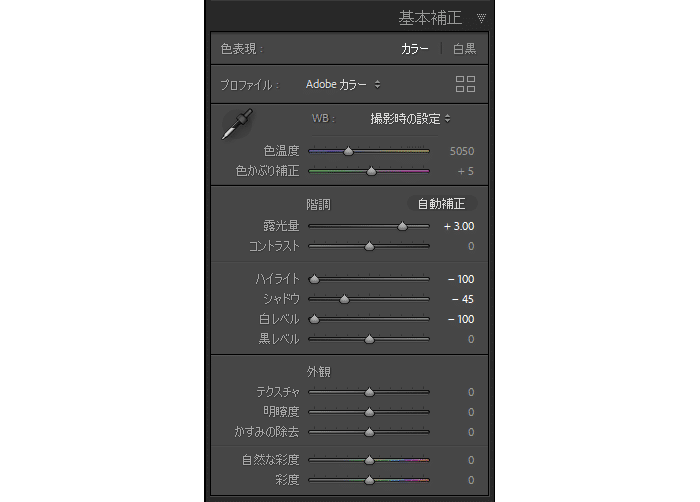
露光量を+3にしていますが、+3まで上げることが出来るのは頂いた画像の条件が良かったからです。
暗い画像を+3とすると調整幅が広いRaw画像と言えど、画像の劣化が起こってきます。暗い部分が緑がかるんですね。
露光量を上げるための好条件というのは
ISO感度が低いこと
暗い部分がないこと
となります。
明るさの上げ方には今回の例以外にハイライトや白レベルを上げて明るくする方法もあります。
明るくするだけでもパターンがいくつも存在するので、どんな手段を使って目的のイメージまで辿り着くかが現像の奥深さでもあるんですね。
現像3:色味の変更
今度は色味を変更します。結果はこんな感じ。

今回はキャリブレーションという機能を使って色味を変更してみることにしました。
明るさ同様、色味を変更するのも様々な方法があります。
調整したのはこちら
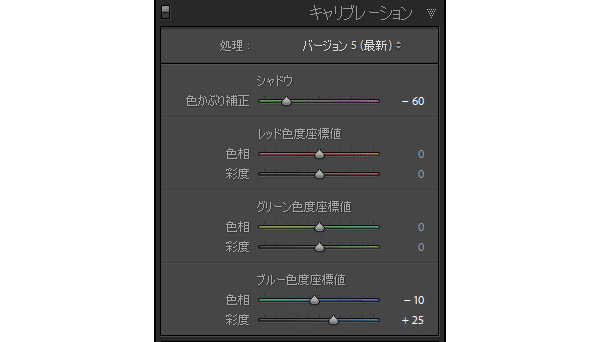
このキャリブレーションというのは校正や較正といって言葉の意味としては「正しく補正する」といった意味になり、僕の感覚でのこの機能の実態は画像が持っているそれぞれレッド、グリーン、ブルーチャンネルに対しての色補正を行うものだと思っています。
カメラセンサーは光に反応するので撮影した画像データは光の三原色が色のベースになります。その三原色を一つずつチャンネルとして扱い、それぞれで補正できる機能なんですね。
今回はブルーチャンネルの色相と彩度を変更し、RGBのシャドウを緑側に補正することで上記の色合いを作りました。
現像4:微調整
明るさと色の微調整をします。こんな感じ。

ここでは基本補正を再調整し明るさをわずかに上げました。加えてテクスチャーと明瞭度という機能を用いて色の境目、輪郭部分を柔らかい印象に調整しています。
変更した値を枠で囲んでおきます。

現像5:部分補正
マスクツールという部分的に補正できるツールを使用して補正していきます。
補正後はこんな感じ。

ほとんど変化が分からないと思いますが、調整は行っています。

梅の花が一部白すぎるかなと思い、特にその印象が強い部分をこの円形ツールを使って和らげました。言われて見ないとわからないレベルでの調整ですが、こういったところをしっかり調整していきます。
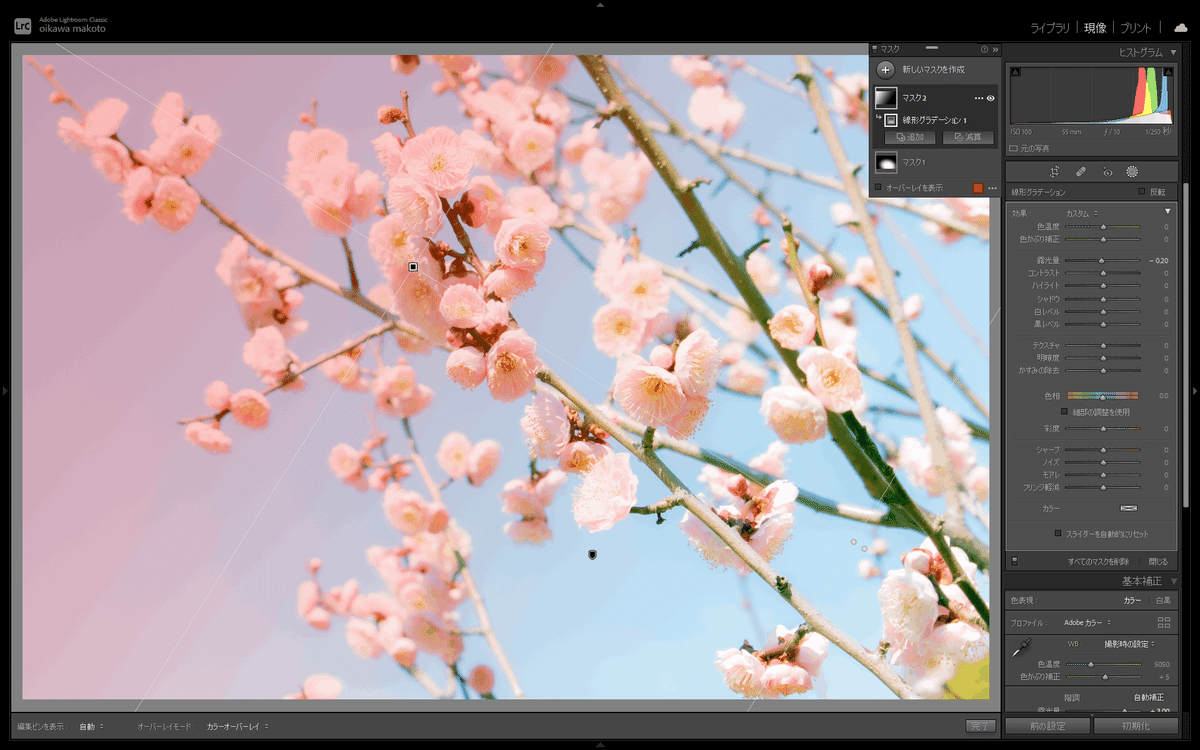
線形ツールでも若干明るさを下げています。赤い部分が適用範囲となりますが、この部分も言われて見ないとわからないレベルですが、補正を行っています。
現像6:最終色調整
最後に、カラーグレーティング機能を使って仕上げを行いました。
写真の中間調に紫色を足して仕上げています。
これは全体の印象をわずかに紫に傾けることで、枝の緑がかった印象を消すことと、梅の花の色をほんのり色味づけたい狙いがあります。
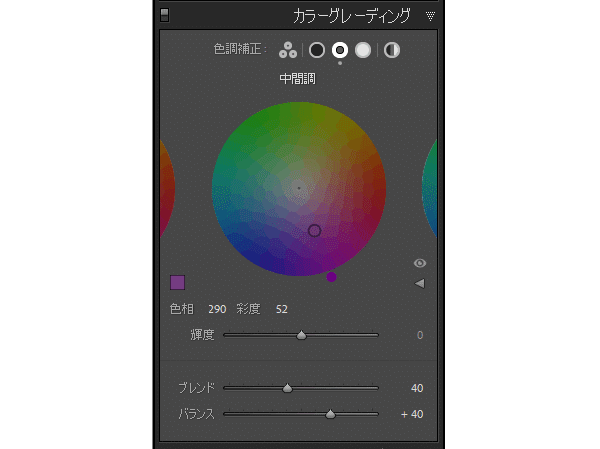
BeforeAfter
このようになりました。


これで現像終了です。
***
いかがでしたでしょうか?
今回は「フワッとした柔らかさ」というテーマで現像をしてみました。
印象がまるっきり違いますよね。
現像を行うとこれだけ写真の印象を変えることができます。
もっとポップにしたい、カラフルにしたい、ダークな印象にしたい、などなど、作りたいイメージの数だけ絵作りの数は存在します。その数、途方もありません。
そのため現像では迷いが生じることもしょっ中です。
その迷いを少なくするためには、事前に仕上がりの方向性を考えておくことが一つのポイントです。
色や明るさをどう調整していくか。どう調整すればどんな印象に仕上がるのか、その辺りが理解できるようになると、さらに現像処理という名の沼にハマって…
いやいや、面白い世界になっていきますよ。笑
このnoteはみなさんのスキやコメントが励みになって続けられています。 ありがとうございます。
